第八课 经济效益分析表—表格制作 课件(共23张PPT) 浙教版(广西、宁波)初中信息技术七年级上册
文档属性
| 名称 | 第八课 经济效益分析表—表格制作 课件(共23张PPT) 浙教版(广西、宁波)初中信息技术七年级上册 | 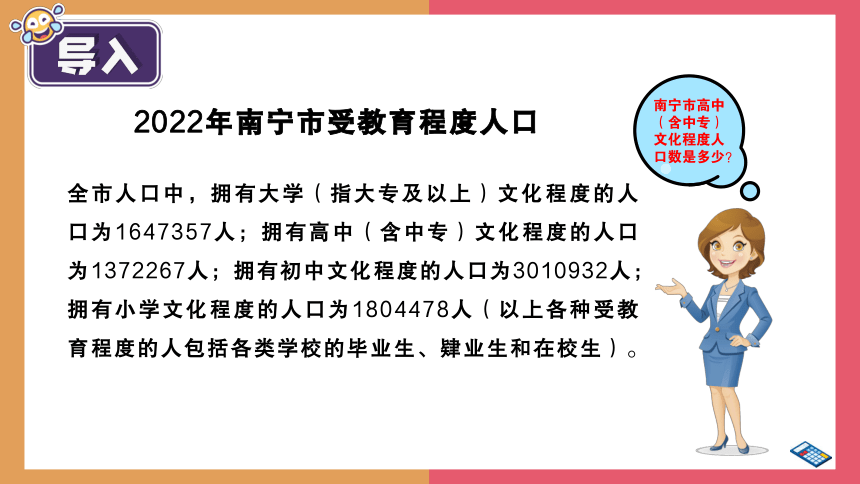 | |
| 格式 | pptx | ||
| 文件大小 | 38.6MB | ||
| 资源类型 | 教案 | ||
| 版本资源 | 浙教版 | ||
| 科目 | 信息科技(信息技术) | ||
| 更新时间 | 2023-10-09 08:45:37 | ||
图片预览
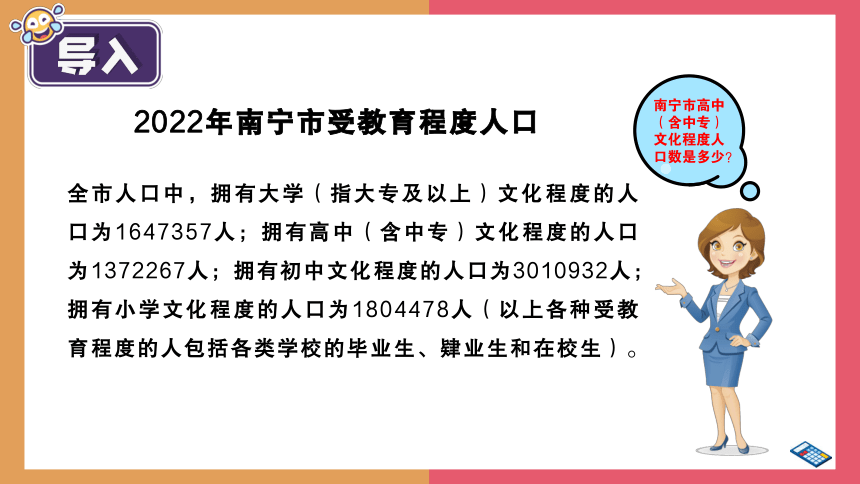
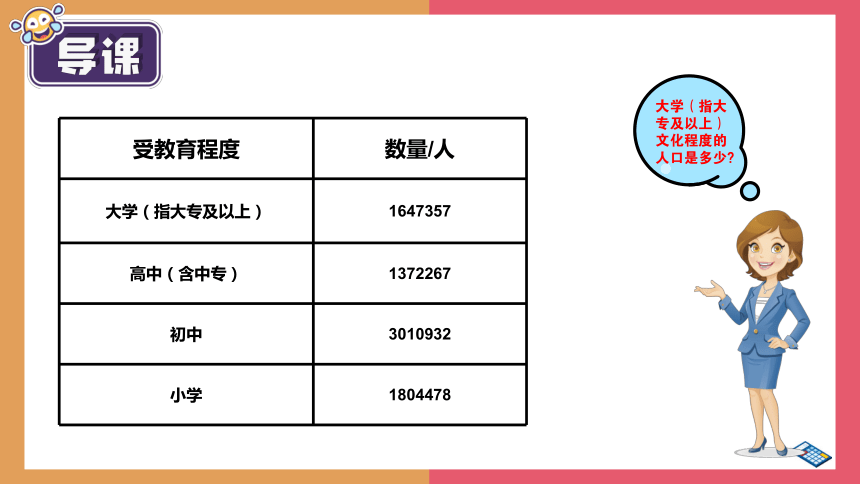






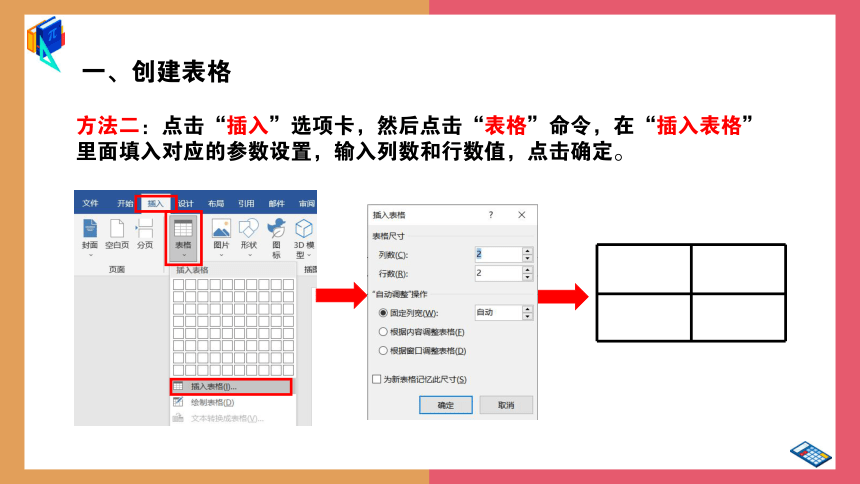
文档简介
(共23张PPT)
导入
南宁市高中(含中专)文化程度人口数是多少?
2022年南宁市受教育程度人口
全市人口中,拥有大学(指大专及以上)文化程度的人口为1647357人;拥有高中(含中专)文化程度的人口为1372267人;拥有初中文化程度的人口为3010932人;拥有小学文化程度的人口为1804478人(以上各种受教育程度的人包括各类学校的毕业生、肄业生和在校生)。
导课
大学(指大专及以上)文化程度的人口是多少
受教育程度 数量/人
大学(指大专及以上) 1647357
高中(含中专) 1372267
初中 3010932
小学 1804478
浙教版信息技术 七年级上
Word表格的创建
学习目标
1、学会增删行列、合并单元格等修改表格的方法;
2、学会设置表格格式;
3、学会表格内文字的排版方法。
你们想做出像这样漂亮的课程表吗?
我们常见的表格有哪些?
导课
新课讲授
表格的构成:表格的构成通常由行、列和单元格组成,其中横着是行,竖着是列,交叉小格子就是单元格。
水平方向的单元格组成了行。
垂直方向的单元格组成了列。
由行线和列线围起来的小方块就叫单元格。
一、创建表格
方法一:点击“插入”选项卡,然后点击“表格”命令,按住鼠标左键向右下角拖动要的行和列数后,松开鼠标。
两行两列
一、创建表格
方法二:点击“插入”选项卡,然后点击“表格”命令,在“插入表格”里面填入对应的参数设置,输入列数和行数值,点击确定。
一、创建表格
方法三:点击“插入”选项卡,然后点击“表格”命令,在“绘制表格”里面 ,用鼠标绘制表格。
任务一
制作课程表框架,根据提供的任务单资料,使用word来创建表格,并输入数据(5min)。
思考:此表格有什么问题?
插入列
删除行
插入行
绘制斜线表头
二、表格修改
1、插入行列
插入列步骤:
(1)选中—列。
(2)在选中区域,右键。
(3)左键点击“插入”。
(4)左键点击“在右侧插入列”。
(插入行同理)
2、删除行列
删除行步骤:
(1)选中要删除的行。
(2)在选中区域,右键。
(3)左键点击“删除单元格”。
(4)左键点击“删除整行”。
(删除列同理)
3、合并单元格
合并单元格的作用:可将小单元格合并成一个大单元格。
合并单元格的步骤:
(1)选中要合并的行或列。
(2)在选中区域,右键。
(3)左键点击“合并单元格”。
绘制斜线表头?
任务二
观看桌面“任务清单”文件夹视频1,完成绘制斜线表头的学习,并利用所学知识完善创建的课程表。(5min)。
对比:哪个课程表更好看?
三、表格修饰
1.底纹:就是单元格的颜色。修改底纹可以把“白色”单元格变成“蓝色” 。
2. 表格样式:能整体修改单元格底纹和边框。
任务三
观看桌面“任务清单”文件夹视频2,完成修改单元格底纹和表格样式。自行根据自己的需求修饰课程表,添加自己喜欢的样式。完成的同学提交至教师电脑。(5min)
评价作品
从颜色、版式、内容等方面进行评价,选出你认为最好看的三个课程表表格。
课堂小结
一、插入表格
二、表格修改
三、表格修饰
浙教版信息技术 七年级上
谢谢观看
导入
南宁市高中(含中专)文化程度人口数是多少?
2022年南宁市受教育程度人口
全市人口中,拥有大学(指大专及以上)文化程度的人口为1647357人;拥有高中(含中专)文化程度的人口为1372267人;拥有初中文化程度的人口为3010932人;拥有小学文化程度的人口为1804478人(以上各种受教育程度的人包括各类学校的毕业生、肄业生和在校生)。
导课
大学(指大专及以上)文化程度的人口是多少
受教育程度 数量/人
大学(指大专及以上) 1647357
高中(含中专) 1372267
初中 3010932
小学 1804478
浙教版信息技术 七年级上
Word表格的创建
学习目标
1、学会增删行列、合并单元格等修改表格的方法;
2、学会设置表格格式;
3、学会表格内文字的排版方法。
你们想做出像这样漂亮的课程表吗?
我们常见的表格有哪些?
导课
新课讲授
表格的构成:表格的构成通常由行、列和单元格组成,其中横着是行,竖着是列,交叉小格子就是单元格。
水平方向的单元格组成了行。
垂直方向的单元格组成了列。
由行线和列线围起来的小方块就叫单元格。
一、创建表格
方法一:点击“插入”选项卡,然后点击“表格”命令,按住鼠标左键向右下角拖动要的行和列数后,松开鼠标。
两行两列
一、创建表格
方法二:点击“插入”选项卡,然后点击“表格”命令,在“插入表格”里面填入对应的参数设置,输入列数和行数值,点击确定。
一、创建表格
方法三:点击“插入”选项卡,然后点击“表格”命令,在“绘制表格”里面 ,用鼠标绘制表格。
任务一
制作课程表框架,根据提供的任务单资料,使用word来创建表格,并输入数据(5min)。
思考:此表格有什么问题?
插入列
删除行
插入行
绘制斜线表头
二、表格修改
1、插入行列
插入列步骤:
(1)选中—列。
(2)在选中区域,右键。
(3)左键点击“插入”。
(4)左键点击“在右侧插入列”。
(插入行同理)
2、删除行列
删除行步骤:
(1)选中要删除的行。
(2)在选中区域,右键。
(3)左键点击“删除单元格”。
(4)左键点击“删除整行”。
(删除列同理)
3、合并单元格
合并单元格的作用:可将小单元格合并成一个大单元格。
合并单元格的步骤:
(1)选中要合并的行或列。
(2)在选中区域,右键。
(3)左键点击“合并单元格”。
绘制斜线表头?
任务二
观看桌面“任务清单”文件夹视频1,完成绘制斜线表头的学习,并利用所学知识完善创建的课程表。(5min)。
对比:哪个课程表更好看?
三、表格修饰
1.底纹:就是单元格的颜色。修改底纹可以把“白色”单元格变成“蓝色” 。
2. 表格样式:能整体修改单元格底纹和边框。
任务三
观看桌面“任务清单”文件夹视频2,完成修改单元格底纹和表格样式。自行根据自己的需求修饰课程表,添加自己喜欢的样式。完成的同学提交至教师电脑。(5min)
评价作品
从颜色、版式、内容等方面进行评价,选出你认为最好看的三个课程表表格。
课堂小结
一、插入表格
二、表格修改
三、表格修饰
浙教版信息技术 七年级上
谢谢观看
同课章节目录
- 第一课 计算机的过去与未来——计算机的发展历程
- 第二课 学会组装计算机——认识计算机的各个部位
- 第三课 计算机的好管家——计算机操作系统
- 第四课 负责任地使用计算机——计算机安全与使用道德
- 第五课 资源管理的利器——资源管理器的应用
- 第六课 太阳能热水器——文档的编排
- 第七课 太阳能研究报告——查找与替换
- 第八课 经济效益分析表——表格制作
- 第九课 太阳能能源调查——电子表格的制作
- 第十课 太阳能能源统计——数据统计、排序、筛选
- 第十一课 形象的统计图——图表创建
- 第十二课 太空生命的探索(一)——幻灯片的模板、版式和母版
- 第十三课 太空生命的探索(二)——插入图表和多媒体对象
- 第十四课 认识地震(一)——PowerPoint超级链接
- 第十五课 认识地震(二)——幻灯片放映的高级设置
